PS3でブルーレイディスクを再生しようとしたのに、再生できない…そんな経験はありませんか?
Blu-rayディスクの高画質な映像をPS3で再生しようとする際、多くの方が直面するのが再生方法や最適なソフトウェアの選択です。PS3はその高性能なハードウェアにより、Blu-ray再生が可能なゲームコンソールとしても知られていますが、時には再生できない問題や、より良い視聴体験を求めるユーザーのためのソフトウェアが必要になることもあります。
この記事では、PS3でブルーレイを楽しむ方法と、再生できない場合の対処法、そして最適な再生・変換ソフトウェアを徹底的に解説します。
Part 1. PS3で再生できるブルーレイの種類

PS3で再生できるブルーレイの種類は、必ずしも全てのブルーレイディスクが再生できるとは限らないため、注意が必要です。
PS3は標準的なBD-ROM(Blu-ray Disc ROM)に対応していますが、いくつかの制限があります。
以下に、PS3でのブルーレイ再生に関する情報を表にまとめました。
| ディスクの種類 | 再生可能性 | 備考 |
|---|---|---|
| BD-ROM | 高い | 市販の映画やゲームなどのブルーレイディスク。リージョンコードに注意。 |
| BD-R | 低い | 書き込み可能なディスク。書き込み品質や倍速に依存し、再生できない可能性が高い。 |
| BD-RE | 低い | 書き込み可能なディスク。BD-Rと同様、再生できない可能性が高い。 |
| ハイブリッドディスク (DVD+BD) | 不確定 | DVD層のみ再生できる可能性あり。Blu-ray層の再生は保証されない。 |
| コピーガードの強いディスク | 低い | コピーガードの種類によっては再生できない。 |
- リージョンコード:日本のPS3は通常リージョンコード2に対応しています。リージョンコードが異なるディスクは再生できません。
- ディスクの状態:汚れや傷のあるディスクは再生できない、またはエラーが発生する可能性があります。
- PS3本体の状態:PS3本体のブルーレイドライブに故障が発生している場合、ディスクが再生できないことがあります。
- ファームウェアバージョン:PS3のシステムソフトウェア(ファームウェア)が古いと、一部のディスクが再生できない場合があります。最新のファームウェアにアップデートすることを推奨します。
この表は、一般的な傾向を示したものであり、全てのケースで当てはまるわけではありません。 特定のディスクの再生可否は、ディスクの種類、書き込み品質、コピーガード、PS3本体の状態、ファームウェアバージョンなど、複数の要因によって影響を受けます。
Part 2. PS3でブルーレイを再生する基本的な手順
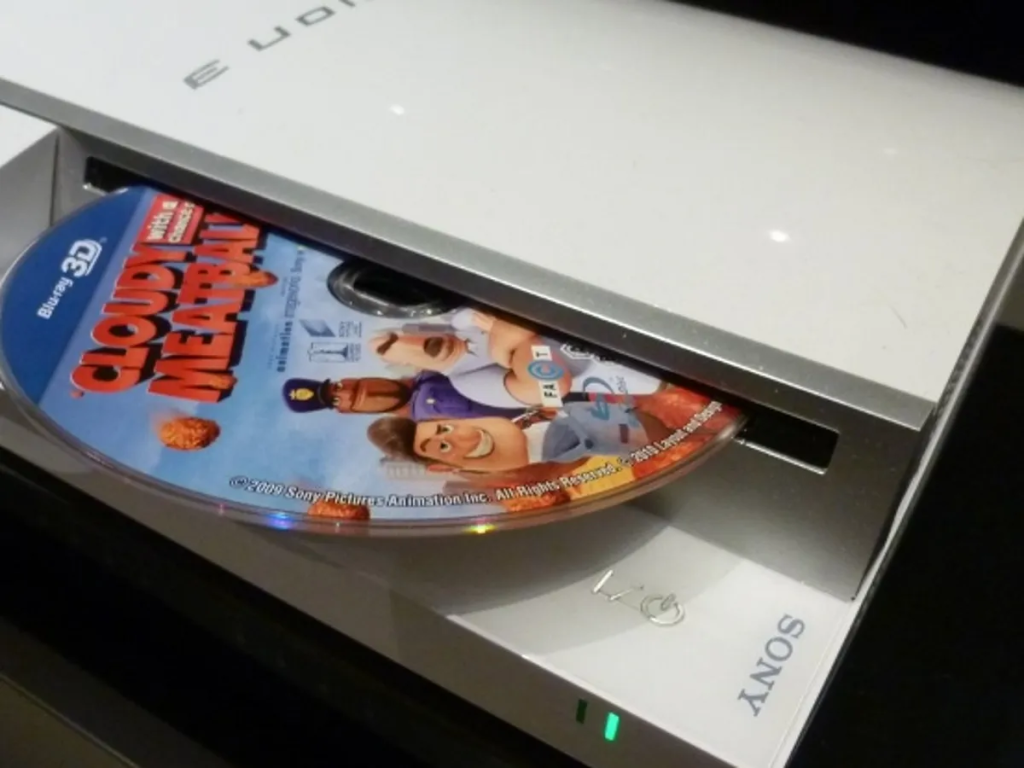
PlayStation 3(PS3)は優れたブルーレイプレーヤーとしての機能を備えています。
以下に、PS3でブルーレイディスクを再生するための詳細な手順を説明します。
本体前面の電源ボタンを押すか、コントローラーのPSボタンを押して電源を入れます。
起動音が鳴り、XMB(クロスメディアバー)メニューが表示されるまで待ちます。
ディスクのラベル面を上にして、PS3のディスクスロットにゆっくりと挿入します。
自動的にディスクの読み込みが開始されます。
左右の方向キーを使って「ビデオ」アイコンまで移動します。
このアイコンは通常、テレビの形をしています。
上下の方向キーで「ブルーレイ」アイコンを選択します。
×ボタンを押して再生を開始します。
- 一部のブルーレイディスクは挿入後に自動再生されます。
- ディスクによっては、メニュー画面が表示される場合があります。その場合は、方向キーとボタンを使ってメニューを操作してください。
- ×ボタン:再生/一時停止
- □ボタン:停止
- ○ボタン:オプションメニューの表示
- △ボタン:ポップアップメニューの表示(対応ディスクのみ)
- L1/R1ボタン:早戻し/早送り
- L2/R2ボタン:前/次のチャプターへ移動
これらの手順に従えば、PS3でブルーレイディスクを簡単に再生し、高画質な映像をお楽しみいただけます。
再生できない問題が発生した場合は、後述のトラブルシューティングセクションをご参照ください。
Part 3. PS3でブルーレイが再生できない場合の原因&対処法
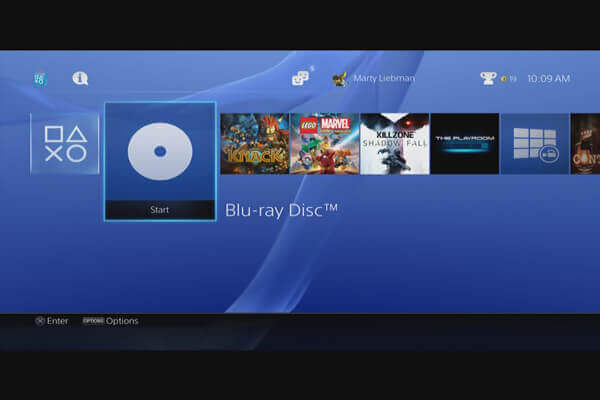
PS3でブルーレイディスクが再生できない場合、その原因はさまざまです。
ここでは、一般的なトラブルシューティングの手順を詳しく解説し、問題を迅速に解決できるようサポートします。
1.システムソフトウェアの更新
PS3のブルーレイ再生機能は、システムソフトウェアのバージョンに依存しています。特に、最新の暗号鍵や再生権の情報は、システムアップデートによって提供されるため、常に最新の状態を保つことが重要です。
- XMBメニューから「設定」を選択します。
- 次に「システムアップデート」を選びます。
- オンラインまたはストレージメディアを使用して、アップデートを実行します。
- 画面の指示に従い、必要なファイルをダウンロードし、インストールします。
最新のシステムソフトウェアに更新することで、ブルーレイディスクの再生問題が解消される可能性が高まります。また、アップデートにより新しい機能や改善も追加されるため、定期的にチェックすることをおすすめします。
2.ディスクの状態確認
ブルーレイディスクそのものの状態が再生に影響を与えることもあります。傷や汚れがある場合、ディスクが正しく読み取れず、再生できないことがあります。
- ディスクを取り出し、ラベル面を上に向けて確認します。
- 視覚的に傷や汚れがないかチェックします。
- 汚れが見つかった場合は、柔らかいマイクロファイバークロスを使って優しく拭き取ります。
また、深い傷がある場合は、修復キットを使うか、専門のクリーニングサービスを利用することを検討してください。これにより、再生問題が改善されることがあります。
3.地域コードの確認
DVDやブルーレイディスクには地域コードが設定されています。PS3自身も地域コードが設定されており、これが一致しない場合、ディスクは再生できません。
- PS3の地域コードは初期設定で決まっており、通常は「リージョン2」(日本、欧州など)です。
- 挿入するブルーレイディスクの地域コードを確認します。ディスクのパッケージやメニューに記載されています。
- 地域コードが一致しているか比較してください。
もし地域コードが異なる場合、正しいコードのディスクを使用するか、リージョンフリーのディスクを検討してください。若干の手間はかかりますが、適切なディスクを選ぶことでスムーズに再生できるようになります。
4.BD-LIVE対応ディスクの問題
BD-LIVE対応のブルーレイディスクは、インターネット接続が必要なコンテンツや機能を提供しています。これが原因で再生できないこともあります。
- PS3のネットワーク設定を確認します。Wi-Fiやイーサネットケーブルが正常に接続されているか確認してください。
- BD-LIVE対応ディスクを挿入後、インターネット接続の確認メッセージが表示される場合があります。
- 必要に応じて、PS3をインターネットに接続し、再度ディスクを挿入して試してみましょう。
BD-LIVE機能を活用することで、追加コンテンツを享受できる場合がありますが、まずは基本的な再生ができることが重要です。これらの手順を試すことで、PS3でのブルーレイ再生の問題をスムーズに解決できるでしょう。
Part 4. Blu-rayをリッピングして、ブルーレイ動画をPS3に再生する方法
これまで、PS3でブルーレイディスクが再生できない場合の一般的な原因と対処法について詳しく解説してきました。しかし、ディスクの物理的な問題や互換性の問題が解決できない場合もあります。そのような状況に直面したとき、あるいはより柔軟な視聴方法を求める場合、ブルーレイディスクの内容をデジタル形式に変換し、PS3で再生するという選択肢があります。
ここでは、ブルーレイディスクをリッピングして動画ファイルに変換し、それをPS3に転送して再生する方法について説明します。これらのBlu-rayからPS3用にリッピング/変換するソフトと方法を使えば、ディスクの物理的な制約から解放され、より自由にコンテンツを楽しむことができます。
1.Leawo Blu-ray変換:プロ級の変換品質!多機能オールインワンのブルーレイマスター
Leawo Blu-ray変換は、ブルーレイディスクをPS3対応フォーマットに変換する強力なツールです。高速で高品質な変換が特徴で、MP4やMKVなど多様な出力形式に対応しています。
ユーザーフレンドリーなインターフェースにより、初心者でも簡単に操作できます。詳細なカスタマイズオプションも用意されており、出力ファイルの画質や音質を細かく調整可能です。
バッチ処理機能により、複数のブルーレイを一度に変換することもできます。また、内蔵の簡易編集機能を使って、字幕の追加や不要なシーンのカットなども行えます。
総合的に見て、高機能で信頼性の高いブルーレイ変換ソフトとして、特にプロフェッショナルな用途に適しています。
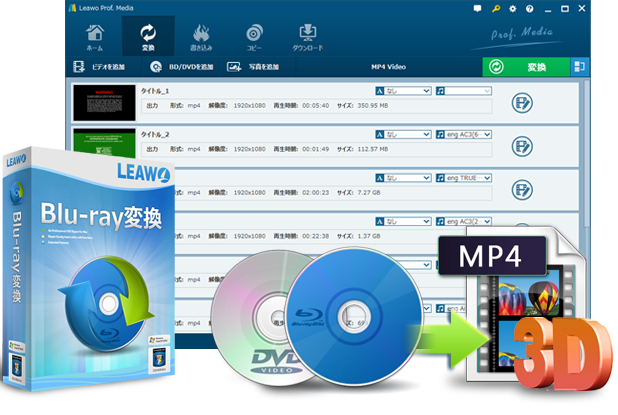
☉ BD/DVDの動画をMP4、MKV、MP3など180+形式に変換可能。
☉ 字幕と音声言語が設定可能
☉ 多彩な動画編集機能による魅力的な動画を出力。
☉ 高速なリッピング変換速度およびいくつかのボーナス機能。
☉実用な使いやすい編集機能を搭載、動画を自由にカスタマイズ!
おすすめの理由:Leawo Blu-ray変換は、Blu-rayディスクをPS3で再生可能な形式にリッピング・変換することができる高機能ソフトです。
特徴:Blu-rayディスクから直接動画を抽出し、PS3対応のフォーマットに変換することが可能です。
メリット:高品質な変換が可能で、直感的なインターフェースで操作も簡単です。高速な変換速度。
デメリット:Leawo Blu-ray変換は有料ソフトウェアですが、高品質な変換機能を利用する価値があります。
使用感:インターフェースはシンプルで使いやすく、初心者でも扱いやすいです。変換速度も比較的高速であり、待ち時間が少ないのも魅力的です。
Leawo Blu-ray変換を使用してBlu-rayディスクをPS3で再生するためには、以下の手順を行います。
「Leawo Blu-ray変換」を起動して、「Blu-ray/DVDを追加」をクリック、Blu-rayを追加してください。 または、直接Blu-rayファイルを「Leawo Blu-ray変換」にドラッグ・ドロップして、追加します。
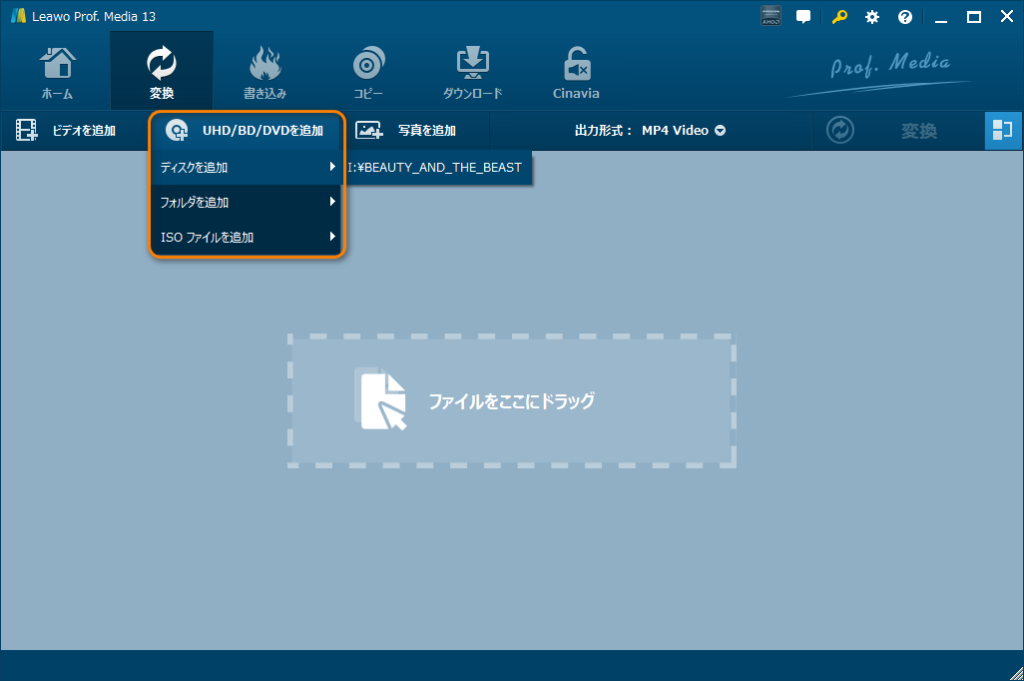
PS3で再生可能なフォーマット(例えばMP4)を選択します。デフォルトの「MP4 ビデオ」のプルダウンをクリックして、左の緑の「変更」ボタンをクリックします。次に、出力形式を選択します。
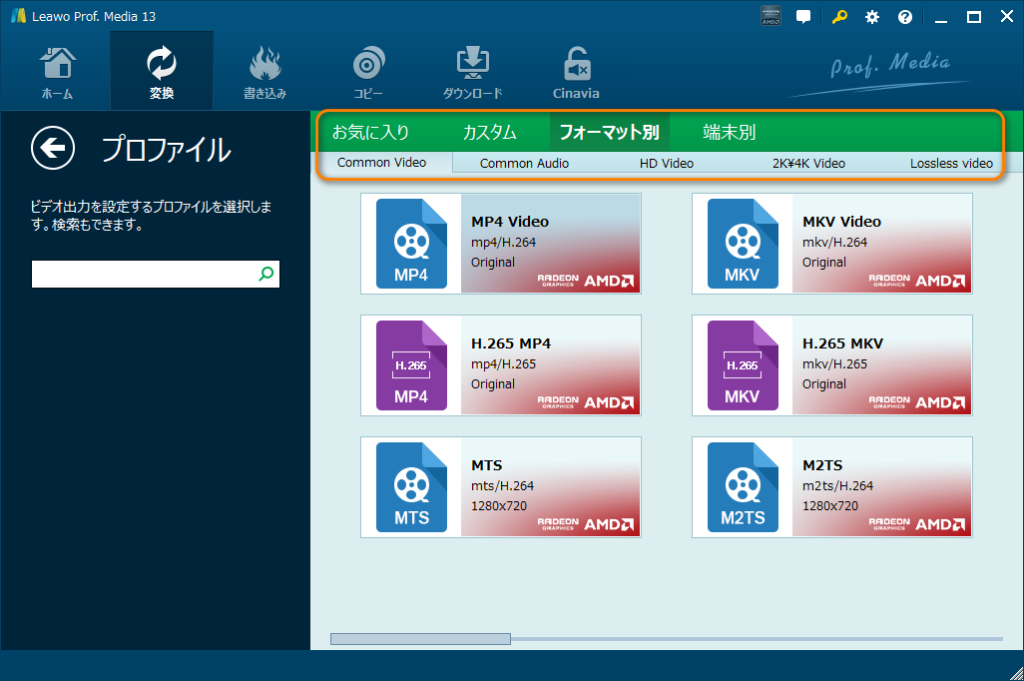
右上の大きな緑の「変換」ボタンをクリックして、変換を開始し、完了後にPS3にファイルを転送します。
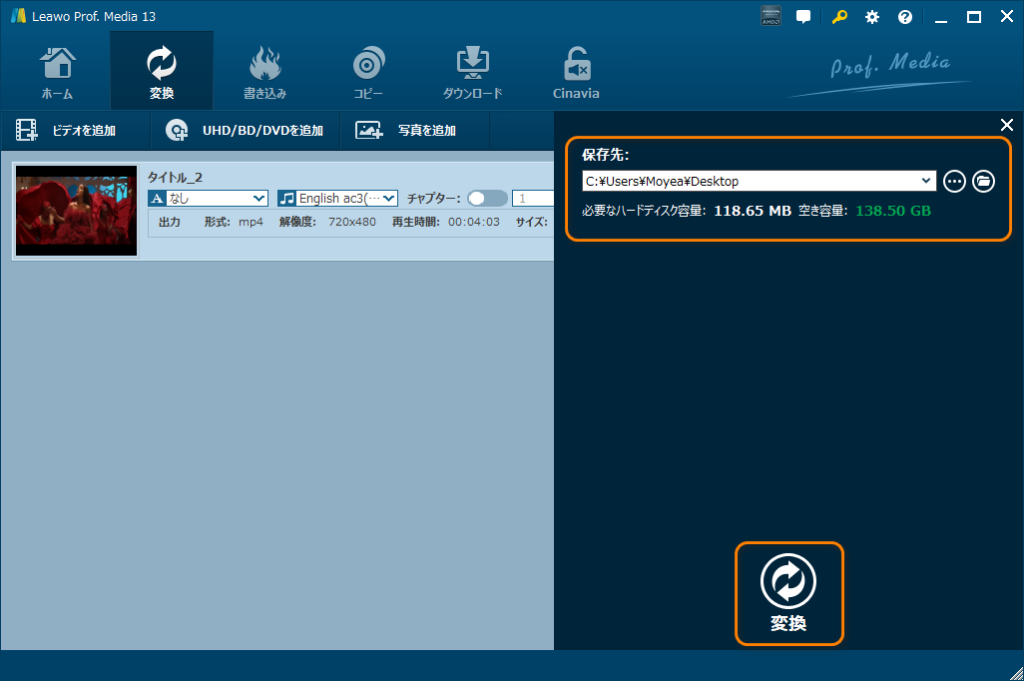
関連記事:
2.MakeMKV:シンプル操作で高品質!無料で使えるブルーレイリッピングの定番ツール
MakeMKVは、ブルーレイディスクを高品質なMKVファイルに変換するためのオープンソースソフトウェアです。
シンプルで直感的なインターフェースが特徴で、複雑な設定を必要とせず、初心者でも簡単に使用できます。MKVフォーマットは高い互換性を持ち、多くのメディアプレーヤーで再生可能です。ベータ版は無料で使用でき、定期的に更新されるため、常に最新の機能を利用できます。
ただし、出力形式がMKVに限定されているため、他の形式が必要な場合は追加の変換ステップが必要になる場合があります。全体として、高品質なリッピングを簡単に行いたいユーザーに適したソフトウェアです。
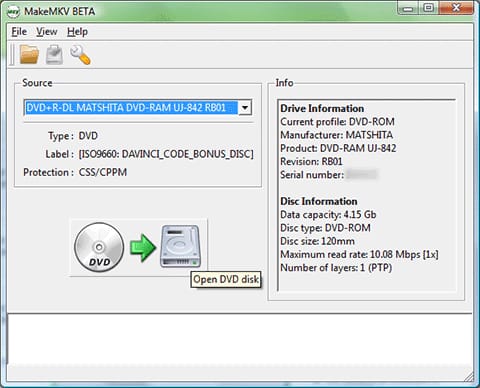
おすすめの理由:Blu-rayを高品質なMKVファイルに変換
特徴:シンプルなインターフェース
メリット:無料で利用でき、多くのフォーマットに対応しています。
デメリット:MKV形式のみの出力。PS3で直接再生できない場合がある。
- ソフトウェアを起動し、Blu-rayを挿入
- ディスクを選択し、変換したいチャプターを選ぶ
- 保存先を指定して「Make MKV」をクリック
関連記事:
3.HandBrake:無限のカスタマイズ性!オープンソースが誇る多機能ビデオ変換ソフト
HandBrakeは、多機能なオープンソースのビデオトランスコーダーです。ブルーレイディスクを含む様々な入力ソースから、PS3を含む多くのデバイスに対応したフォーマットへの変換が可能です。
高度なエンコード設定のカスタマイズができ、ビデオ品質と圧縮率のバランスを細かく調整できます。プリセット機能も充実しており、初心者でも簡単に最適な設定を選択できます。
バッチ処理機能により、複数のファイルを一度に変換することも可能です。完全無料で使用でき、定期的なアップデートにより常に最新の機能が追加されています。
ただし、インターフェースがやや複雑で、初心者には習熟に時間がかかる場合があります。また、ブルーレイの暗号化解除には別途ソフトウェアが必要となります。総合的に見て、高度なカスタマイズと柔軟性を求めるユーザーに適したソフトウェアです。
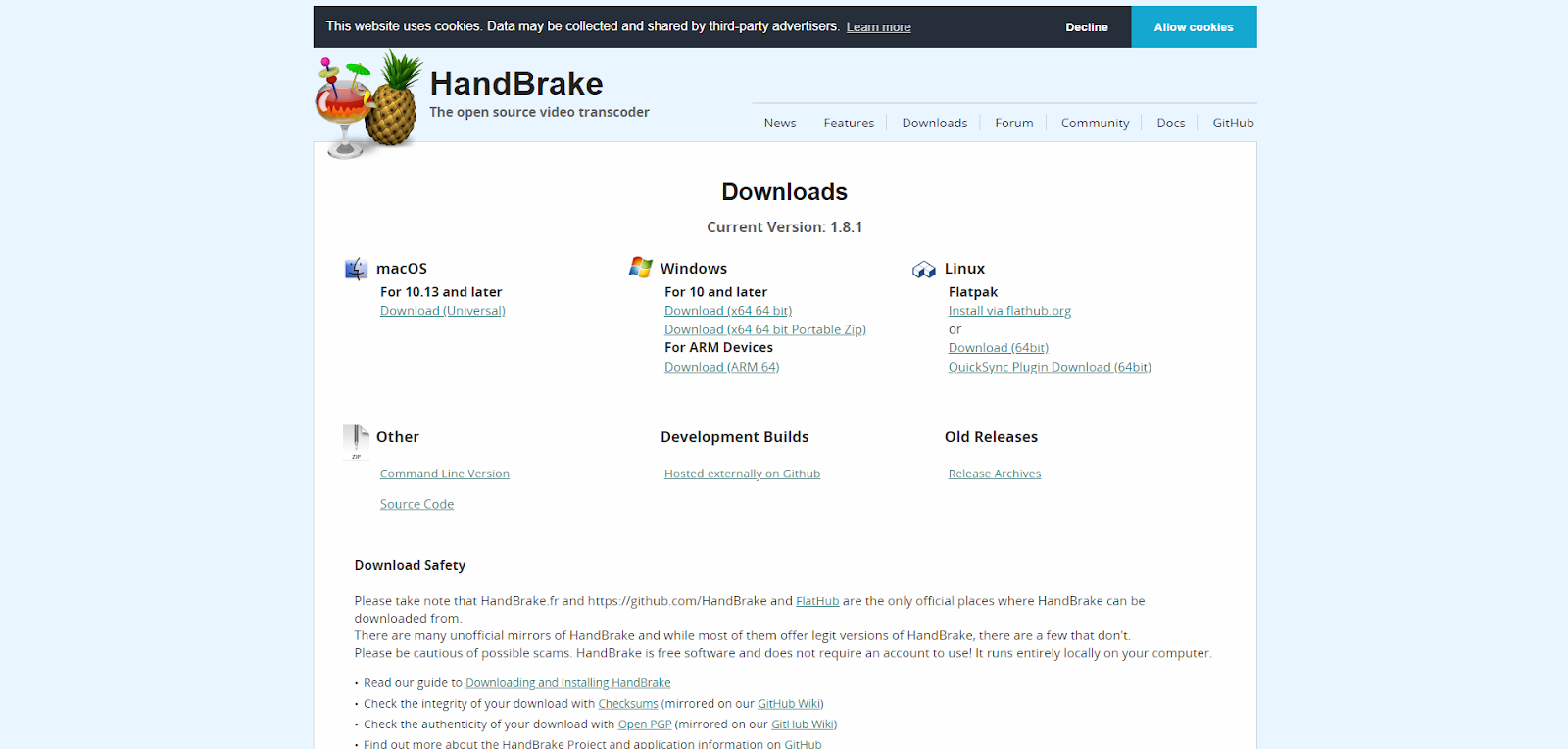
特徴:多様な入力フォーマットに対応。
メリット:完全無料。高度なカスタマイズが可能。
デメリット:インターフェースが複雑。Blu-ray暗号化の解除には別途ソフトが必要。
- ソフトウェアを起動し、ソースを選択
- 出力設定でPS3対応のプリセットを選択
- 「開始」をクリックして変換を開始
関連記事:
4.DVDFab Blu-rayリッピング:圧倒的な速度と互換性!あらゆるブルーレイを自在に操る
DVDFab Blu-rayリッピングは、高速で効率的なブルーレイリッピングツールです。多様な出力フォーマットに対応し、PS3を含む様々なデバイス向けのプリセットが用意されています。
ユーザーフレンドリーなインターフェースにより、初心者でも簡単に操作できます。バッチ処理機能と自動モードにより、複数のディスクを効率的に処理できます。
高度な暗号化解除技術を搭載しており、最新のブルーレイディスクにも対応しています。また、基本的な編集機能も内蔵されており、字幕の追加や不要なシーンのカットなども可能です。
ただし、比較的高価なソフトウェアであり、一部の高度な機能は別売りのモジュールが必要となります。総合的に見て、高速で信頼性の高いリッピングを求めるユーザーに適したソフトウェアです。
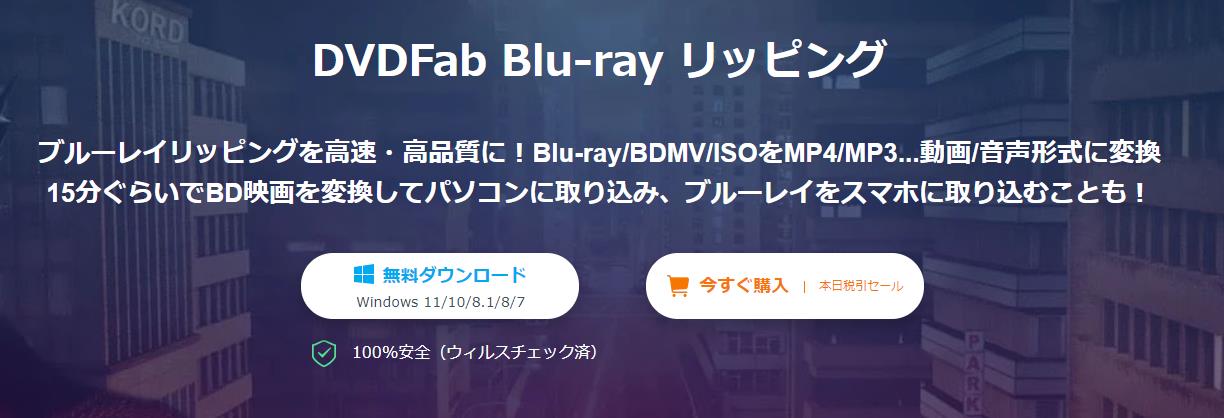
特徴:高速なリッピング速度。多様な出力フォーマットに対応。
メリット:使いやすいインターフェース。高速な処理速度。
デメリット:値段が高めです。一部機能(DVDリッピング)が別売り。
- ソフトを起動し、Blu-rayを挿入
- リッピングモードを選択
- 出力形式とプロファイルを設定
- 「開始」をクリックして処理を開始
関連記事:
5.AnyDVD HD:どんな暗号化も解除!ブルーレイの自由を手に入れる究極のツール
AnyDVD HDは、主にブルーレイディスクの暗号化解除に特化したソフトウェアです。リアルタイムで動作し、挿入されたディスクの暗号化を自動的に解除します。地域制限の解除も可能で、世界中のブルーレイディスクを再生できるようになります。バックグラウンドで動作するため、他のソフトウェアと組み合わせて使用しやすいのが特徴です。
ただし、単体では変換機能を持たないため、PS3用のファイル形式に変換するには別のソフトウェアと組み合わせて使用する必要があります。また、比較的高価なソフトウェアであるため、継続的な使用には定期的な更新料が必要となります。総合的に見て、高度な暗号化解除能力を求めるユーザーや、他のリッピングソフトと組み合わせて使用したいユーザーに適したツールです。
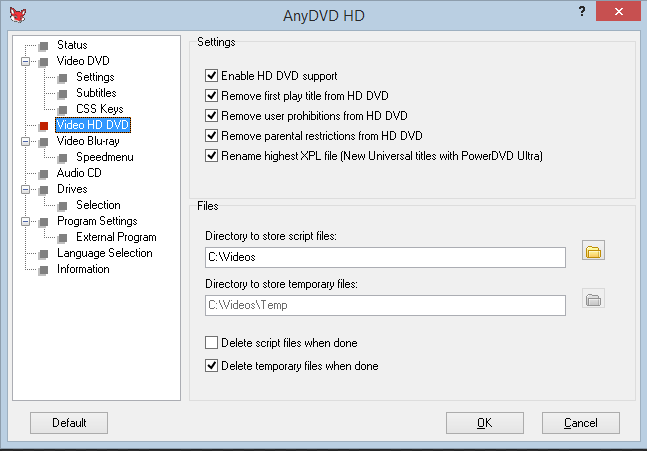
特徴:Blu-rayの暗号化解除に特化したソフトウェアです。地域制限の解除。
メリット:強力な暗号化解除能力。
デメリット:単体では変換機能がない。やや高価。
- ソフトウェアをインストールし、起動
- Blu-rayを挿入すると自動的に暗号化を解除
- 他のソフトと組み合わせて使用
関連記事:
Part 5.Blu-ray PS3に関するよくある質問
Q1:PS3は全てのブルーレイディスクを再生できますか?
PS3は非常に優れたブルーレイプレーヤーですが、全てのディスクを完璧に再生できるわけではありません。
以下の点に注意が必要です:
- 一般的なブルーレイディスク:ほとんどの場合、問題なく再生できます。
- 新しいブルーレイディスク:最新の暗号化技術を使用したディスクは、システムソフトウェアのアップデートが必要な場合があります。
- BD-Live対応ディスク:インターネット接続が必要で、設定によっては再生に問題が生じる可能性があります。
- 地域コード:PS3の地域設定と一致しないディスクは再生できません。
定期的なシステムアップデートを行うことで、多くのディスクとの互換性を維持できます。
Q2:PS3でブルーレイを再生する際の制限事項はありますか?
PS3でブルーレイを楽しむ際には、いくつかの制限事項があります:
- 4K Ultra HD Blu-ray:PS3はこの規格に対応していないため、再生できません。
- 地域コード:PS3の地域設定と異なるディスクは再生できません。ただし、地域設定は限られた回数変更可能です。
- 3Dブルーレイ:初期のPS3モデルでは3D再生に対応していません。対応モデルでも、3D対応テレビが必要です。
- ビットレート:非常に高いビットレートのディスクでは、映像や音声が途切れる可能性があります。
- ストレージ容量:BD-Live機能を使用する場合、十分な空き容量が必要です。
これらの制限を理解し、適切に対応することで、PS3でのブルーレイ視聴体験を最大限に楽しむことができます。
Q3:PS3のブルーレイ再生機能は今後もサポートされますか?
PS3のブルーレイ再生機能のサポート状況については、以下の点を考慮する必要があります:
- 現状のサポート:Sony社は現在もPS3のサポートを継続しており、定期的にシステムソフトウェアのアップデートを提供しています。
- 将来的な見通し:PS3は2006年に発売された比較的古い機種であり、将来的にはサポートが終了する可能性が高いです。
- ユーザーの対応:定期的なシステムアップデートを行うことで、可能な限り長くブルーレイ再生機能を利用できます。
- 代替案の検討:新しいブルーレイプレーヤーやPS4、PS5への移行を検討することも一案です。
長期的な視点で考えると、PS3のブルーレイ再生機能に過度に依存せず、将来的な代替手段も視野に入れておくことをおすすめします。ただし、現時点では引き続き多くのブルーレイディスクを問題なく再生できるため、有用なブルーレイプレーヤーとして活用できます。
Q4:PS3で再生できるディスクの種類は?
PS3は多様なディスク形式に対応した優れたマルチメディアプレーヤーです:
- Blu-ray Disc:高画質・高音質のブルーレイディスクを再生可能。2D及び3D対応(モデルによる)。
- DVD:標準的なDVDビデオはもちろん、DVD-R/RWなどの記録型DVDも再生可能。
- CD:音楽CDやMP3などのデータを記録したCD-R/RWも再生可能。
- PlayStation専用ディスク:PS1、PS2、PS3のゲームディスクに対応(モデルによる)。
- 4K Ultra HD Blu-rayには対応していません。
- 地域コードが異なるディスクは再生できない場合があります。
- 一部の新しいブルーレイディスクは、システムソフトウェアのアップデートが必要な場合があります。
Q5:PS3でDVDを見る方法は?
PS3でDVDを視聴する方法は、ブルーレイディスクとほぼ同じですが、いくつか注意点があります:
- PS3の電源を入れ、DVDを挿入します。
- XMBメニューの「ビデオ」アイコンを選択します。
- 「DVD」アイコンを選び、再生を開始します。
地域コードの注意:
- DVDも地域コードがあるため、PS3の設定と一致していることを確認してください。
字幕・音声の切り替え:
- 再生中に△ボタンを押すと、字幕や音声トラックを切り替えられます。
- コントローラーの方向キーとボタンを使ってメニューを操作します。
- □ボタンでメニューに戻れることが多いです。
パレンタルコントロール:
- 必要に応じて、「設定」→「セキュリティ設定」でDVDの視聴制限を設定できます。
PS3は優れたDVDプレーヤーとしても機能し、高画質なアップスケーリングや便利な操作性を提供します。これらの特徴を活かすことで、DVDをより快適に楽しむことができます。
まとめ:PS3でブルーレイを快適に再生しよう!
PS3はブルーレイディスクを楽しむための優れたプラットフォームです。再生に問題が発生した場合は、システムソフトウェアのアップデートやディスクの状態確認など、本記事で紹介した対処法を試してみてください。
この記事で紹介した情報を参考に、快適なブルーレイ視聴を実現しましょう。
再生できない場合は、まずディスクの状態やPS3のファームウェアを確認し、それでも解決しない場合は、Leawo Blu-ray変換のような変換ソフトを利用することで、問題を解決できる可能性があります。














